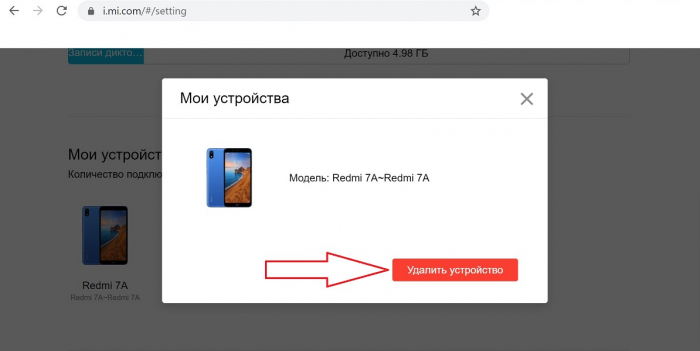Многие пользователи интересуются, как сделать отвязку от Mi -аккаунта. Несмотря на то, что фирменная учетная запись Xiaomi очень популярна, иногда ее нужно отвязать от смартфона. Осуществить данную процедуру очень легко, если вы знаете пароль и имеете доступ к привязанному адресу эл. почты или номеру телефона.
Для чего нужна отвязка от Ми-аккаунта
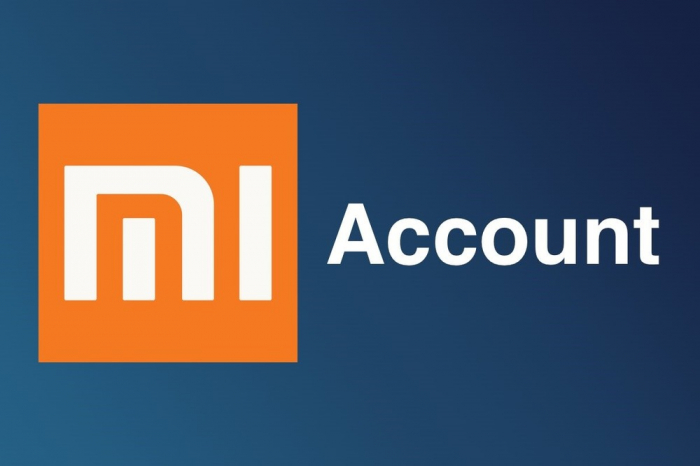
Отвязка от Mi-аккаунта означает, что ваш смартфон больше не будет синхронизироваться с облачным хранилищем Mi Cloud. Вы не сможете хранить там личные данные (фото, контакты, сообщения, заметки), а также удаленно искать мобильное устройство и удалять с него информацию.
Наличие учетной записи Mi необязательно на телефоне: после отвязки вы будете продолжать пользоваться девайсом без ограничений. Но облако Ми Клауд станет недоступным, как и сервисы Mi Pass, Mi Wallet, Mi Credits и форум Mi Community.
Обычно отвязка проводится в случае, когда нужно продать телефон. Иначе покупатель получит доступ к вашим личным данным + он не сможет полноценно пользоваться смартфоном.
Как создать аккаунт Samsung
Следующая ситуация менее приятная – пароль забыт, и из-за этого телефон заблокирован. К сожалению, здесь не получится просто отвязать профиль. Нужно будет прибегнуть к альтернативным методам, о которых поговорим ниже.
Правильная отвязка Mi-аккаунта
Для начала рассмотрим, как сделать стандартную отвязку от Ми-аккаунта. Эти методы сработают, если у вас есть доступ к учетной записи.
Через настройки телефона
Самый простой способ, для осуществления которого понадобится только мобильное устройство.
1.Зайдите в меню системных настроек и откройте пункт « Mi аккаунт».
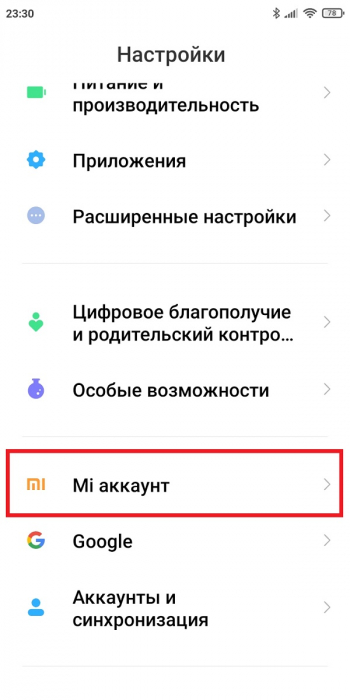
2.Пролистайте страницу вниз до вкладки «Выйти из аккаунта».
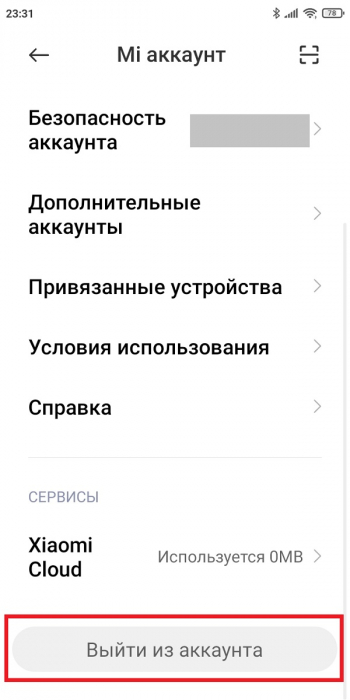
3.Выберите, что хотите сделать с синхронизированными данными. Если продаете смартфон, то удаляйте их. В остальных случаях материалы можно оставить.
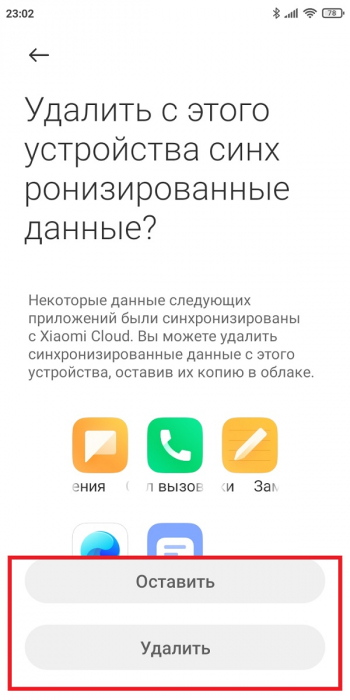
4. Введите пароль от учетной записи. Обратите внимание, что пароль запрашивается не всегда. Также в некоторых случаях на привязанный номер телефона/эл. почту приходит проверочный код.
После выполнения вышеуказанных действий профиль будет успешно отвязан от смартфона. Дополнительные процедуры не понадобятся.
Через браузер на ПК
Отвязать аккаунт также можно с помощью компьютера.
1. Перейдите на официальный сайт i.mi.com.
2. Нажмите «Войти через Mi аккаунт».
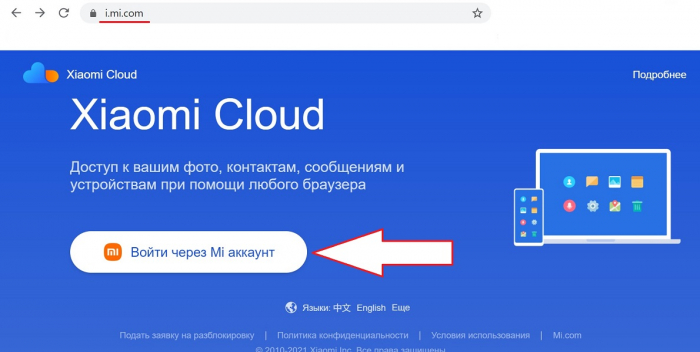
Когда впервые попробовал Xiaomi после Samsung
3.Введите личные данные: номер телефона или адрес электронной почты + пароль. Далее кликнете по большой оранжевой кнопке «Войти».
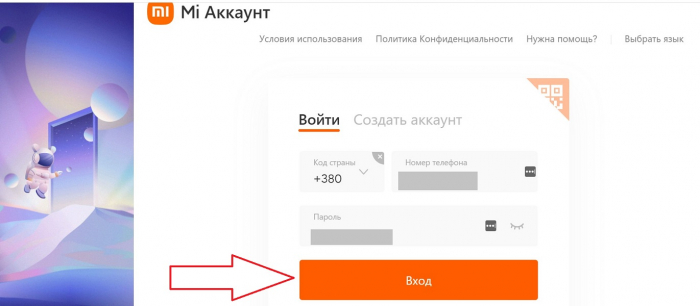
4. На голубом экране тапните по шестеренке с надписью «Настройки».
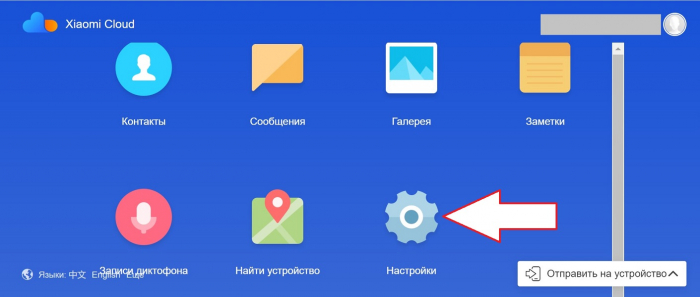
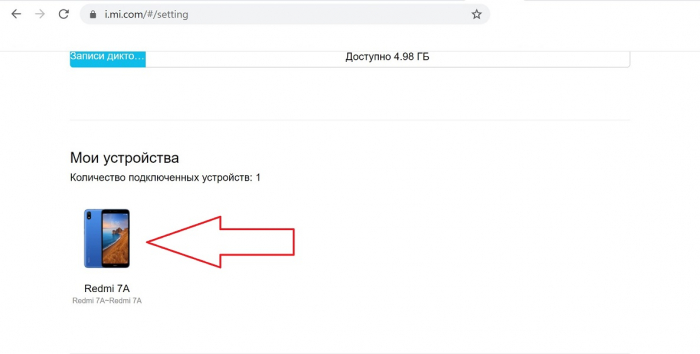
5.Опуститесь до раздела «Мои устройства». Нажмите по привязанной модели и выберите «Удалить устройство». Подтвердите действие. Сделано, мы отвязали аккаунт.
Как отвязать эл. почту или номер телефона
Для отвязки почты или номера телефона воспользуйтесь нижеописанной инструкцией:
2. Войдите в свой аккаунт и введите проверочную капчу.
3.В разделе «Способ входа» кликнете по привязанной почте или номеру телефона.
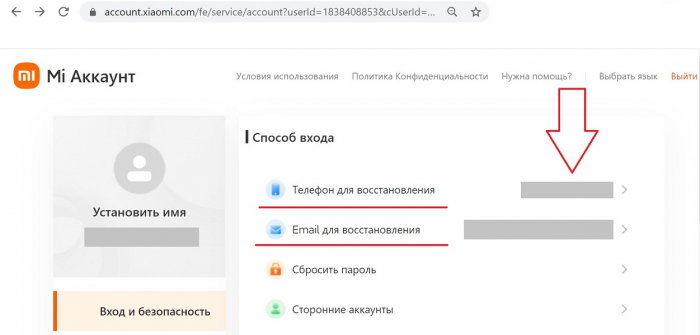
4.Укажите новый контакт. После этого старые данные будут автоматически отвязаны.
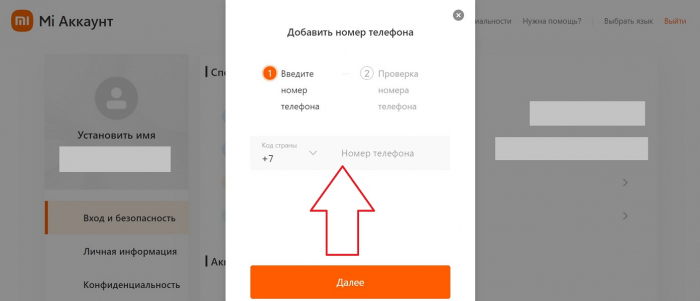
Как восстановить резервную копию на Андроиде

Потеря данных, вызванная, к примеру, сбросом до заводских настроек или заменой накопителя, крайне неприятна для пользователей телефонов. К счастью, можно выполнить восстановление из резервной копии, чтобы получить доступ к приложениям, контактам и другой информации, ранее имевшейся на мобильном устройстве.
- 1 Как восстановить резервную копию на «Андроиде»
- 1.1 Где взять бэкап?
- 1.2 Восстановление средствами смартфона и официального ПО
- 1.2.1 «Чистая прошивка»
- 1.2.2 На Xiaomi
- 1.2.3 На Huawei
- 1.2.4 На Samsung
- 1.4.1 Бэкап стандартными способами
- 1.4.2 Бэкап с помощью сторонних приложений
- 2.1 Программы от производителей и сторонних разработчиков не работают
- 2.2 Бэкап отсутствует в «облаке»
- 2.3 Компьютер «не видит» телефон
- 2.4 Файлы исчезают сами по себе
Как восстановить резервную копию на «Андроиде»
Где взять бэкап?
Для полного восстановления данных нужно, чтобы сначала они были записаны на накопитель: «облачное» хранилище или MicroSD-карту. Google автоматически создаёт бэкапы контактов, фотографий, видео, аудио и списка приложений, загруженных через «Плей Маркет». Если вы ранее входили в учётную запись «Гугл» на этом девайсе, то сможете без труда получить доступ к файлам.
Некоторые производители, подобно «Гуглу», предоставляют собственные решения для хранения копий. В таком случае способы восстановления, а также файлы, которые получится вернуть, отличаются от стандартных. Впрочем, резервное копирование от брендов обычно имеет больше преимуществ перед стандартным методом создания бэкапов, в основном будучи удобным и быстрым.
Ещё одно решение: сохранение файлов в резервные копии через сторонние программы. Сюда относятся, например Titanium Backup и Helium, причём последняя не требует root-доступа для большинства функций. Они являются ещё более мощными утилитами, чем софт от разработчиков прошивок и «Андроида». Впрочем, в материале описываются более понятные широкой аудитории программы, разобраться с которыми получится за 1 минуту.
Восстановление средствами смартфона и официального ПО
«Чистая прошивка»
При пользовании стандартным образом системы, не подвергшимся модификациям от производителя, восстановление происходит до безобразности просто. Всё, что требуется от юзера, – войти в профиль «Гугл», который использовался на этом девайсе ранее. Далее начнётся возврат данных из бекапа.
Важно! Некоторые файлы автоматически удаляются, если на устройстве вы не ходили в профиль в течение 57 дней. Не стоит медлить с прохождением этой инструкции.
- Откройте настройки девайса.

- Войдите в раздел «Аккаунты».

- Тапните кнопку «Добавить аккаунт».

- Выберите «Google».

- Введите электронный адрес, привязанный к профилю «Гугл», и нажмите «Далее».

- Укажите пароль и продолжите.

- Примите условия использования.

- Тапните по профилю Google, только что добавленному вами.

- Выберите «Синхронизация аккаунта».

- Включите все варианты синхронизации. Здесь указаны не все сервисы, с которыми она будет производиться: так, фото и видео удастся восстановить через Google Photo, приложения – в «Плей Маркете», а текстовые документы, презентации и файлы других типов – с помощью программы Drive.

Обратите внимание! Копии хранятся на серверах Google, поэтому для быстрого и комфортного скачивания требуется надёжное подключение. Лучше всего задействовать домашний Wi-Fi, ведь в таком случае удастся также сэкономить трафик.
На Xiaomi
На девайсах с MIUI файлы синхронизируются с серверами Xiaomi, и загрузить их получится следующим образом:
- Запустите настройки устройства, пролистайте вниз и тапните «Mi-аккаунт».

- Выберите сервис «Mi Cloud».

- Нажмите «Восстановить бэкап».

Кроме того, брендом выпущена программа Mi PC Suite, которая даёт выполнить восстановление через компьютер. Для этого нужно подключить к нему телефон по USB-кабелю. Оно доступно только для «старых» моделей (до Android 6.0 включительно) и радует наличием множества функций для разработки и тестирования.
А ещё можно скачать бэкап через Google – так же просто, как описано в предыдущем подразделе.
На Huawei

Решение, подходящее для владельцев Honor и Huawei, уже удостоилось внимания в одной из статей на сайте. В нём описаны как методы, подходящие только для девайсов этих брендов (Huawei Mobile Cloud, HiSuite, программа «Резервные копии»), так и универсальные варианты.
Видно, что компания позаботилась о проблеме потере информации, поэтому представила массу удобных вариантов сделать backup в «облаке» или на SD-карте.
На Samsung
Настоящий гигант рынка не мог не уделить внимание резервному копированию и выпустил приложение Smart Switch. Его требуется загрузить на компьютер, причём высокой производительности не требуется – открыть софт получится даже на устаревшем Windows XP SP3 с 1 ГБ ОЗУ.
- Запустите программу и подключите девайс с помощью USB.

- Выберите действие «Восстановить».

- Отметьте, какие файлы следует вернуть.

- Дождитесь окончания процесса. Смартфон перезагрузится для применения изменений.

Утилита работает только со встроенной памятью – получить доступ к содержимому MicroSD с её помощью не получится. Стоит отметить, что восстановление возможно только из бекапов, ранее созданных с помощью этой же программы. В числе дополнительных функций присутствует синхронизация с Outlook.
Кроме того, существует решение под названием Samsung Kies. Оно совместимо со старыми девайсами фирмы, скачать его получится на Windows и macOS.
- Откройте Kies, в боковом меню выберите устройство. Кликните по вкладке «Back up/Restore» в верхней части экрана. Щёлкните «Restore».

- Выберите один вариант из предложенных (лучше всего – самый новый), кликните «Next».

- Проставьте флажки возле категорий файлов, которые следует вернуть. Начните процесс.

- По окончании процедуры на экране появится соответствующее окно, а телефон перезагрузится.

Два других метода: вход в профиль «Гугл», описанный ранее; авторизация в Samsung Account, сильно похожая на предыдущий вариант.
Восстановление через программу FoneLab
Достойное и универсальное решение от сторонних разработчиков. Обладает бесплатной версией, удобной для разового создания бэкапа. Работает при подключении устройства к ПК и совместимо с разными, даже старыми версиями системы Android.
- Откройте утилиту и выберите действие, подпадающее под ваш случай: восстановление удалённых данных, экспорт файлов из сломанного устройства, загрузка резервной копии с широким количеством настроек для юзера. Дальше описываются действия для «Android Data Backup
- CLONEit;
- Data Smart Switch;
- Smart Switch Phone.
- Скачайте и откройте софт. Перейдите в режим «Phone to Phone».

- Подсоедините девайсы, после чего – выберите файлы для перемещения. Щёлкните «Start».

- Наблюдайте за прогрессом или просто сверните окно. Когда процедура завершится, вы сможете отключить гаджеты от ПК и продолжить ими пользоваться.

Отдельной доли внимания заслуживает Wondershare MobileTrans, требующий соединения обеих девайсов с ПК. Он подходит для гаджетов Apple и Android, позволяя выполнять переносы как с одинаковыми ОС, так и с разными.
Простота работы с утилитой впечатляет, как и её совместимость с гаджетами на «Андроид» 2.1 и выше! Но, возможно, вам не придётся ею пользоваться, поскольку многие компании-производители уже позаботились об этой проблеме. В их числе – Apple, выпустившая софт, позволяющий легко войти в её экосистему новым юзерам.
Как посмотреть бэкап из Google Drive на компьютере
Как создать Самсунг-аккаунт на телефоне: простая инструкция
Как создать Самсунг-аккаунт на телефоне: простая инструкция
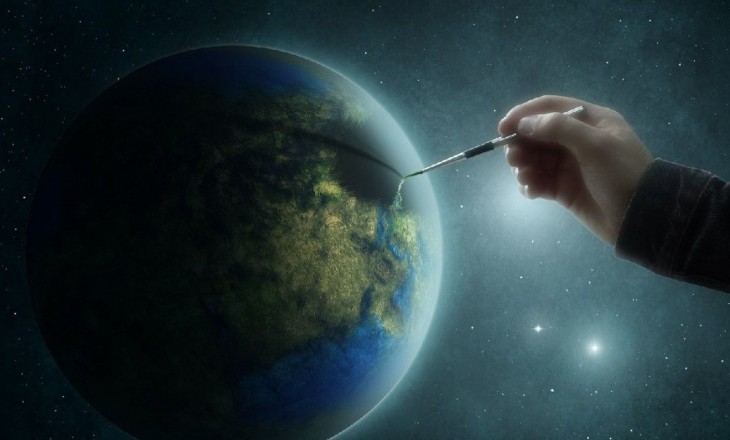
После покупки нового или б/у смартфона возникает вопрос, как создать Самсунг аккаунт на телефоне Самсунг, и какие шаги необходимо сделать во избежание ошибок. Разработчики аппарата сделали все возможное, чтобы потерянного гаджета, но и в случае необходимости в один клик удалить с него все данные..
Более того, если у вас нет Mi аккаунта, то вы не сможете настроить для работы новый браслет Mi Band.

КАК СОЗДАТЬ MI АККАУНТ?
А очень просто. Во-первых, нужно понять, что создать и использовать Mi Account можно даже если у вас нет ни одного устройства от Xiaomi.
Отсюда следуют два способа создания аккаунта:
• на смартфоне Xiaomi в настройках
• на компьютере или смартфоне другой фирмы через сайт
В первом случае это делается следующим образом:
• зайдите в настройки вашего Xiaomi смартфона
• найдите пункт “Аккаунты” и выберите “Mi аккаунт” или “Другие аккаунты” и затем “Mi аккаунт”, в зависимости от установленной прошивки
• зарегистрировать аккаунт можно либо на номер мобильного телефона, либо на электронную почту (во втором случае необходимо дополнительно выбрать пункт “Другие способы”). В обоих случаях это делается элементарно: нажимаете кнопку “Регистрация” и заполняете данными требуемые поля. Если регистрируете аккаунт на мобильный телефон, то на него придет SMS-сообщение с кодом необходимым для завершения регистрации; если на электронную почту, то, соответственно сообщение придет на ваш почтовый ящик.
• после подтверждения возвращаемся в окно регистрации аккаунта в настройках и нажимаем на “Аккаунт уже подтвержден”
• чтобы войти в новый аккаунт нажимаем на “Другие способы” и вводим учетные данные
• если аккаунт запросит какие-либо разрешения на сбор информации у вас, то разрешаем и пользуемся
Статья в тему: Как удалить аккаунт империя пазлов
Во втором случае, когда смартфона Xiaomi у вас нет, на помощь приходит официальный сайт компании для регистрации аккаунта: https://account.xiaomi.com/pass/register
Принцип регистрации схож. Вы можете выбрать удобный для себя вариант: с помощью номера телефона или почты.
• выбираете вашу страну, вводите почту или телефон в зависимости от выбора способа регистрации, при необходимости вводите проверочную капчу
• создаете аккаунт, вводите код из SMS-сообщения/проходите по ссылке, которая придет на почту и это все, аккаунт создан!
Примечание: иногда SMS-ки и письма на почту приходят не с первого раза, возможно потребуется запросить повторную отправку.
КАК ОТВЯЗАТЬ МОЙ MI АККАУНТ ОТ ТЕЛЕФОНА?
Допустим, вы собрались продать свой телефон, и на нем необходимо сменить учетную запись, тогда приходится отвязывать смартфон от старого аккаунта. Будьте внимательны при покупке или продаже: отвязать телефон может только владелец аккаунта, по-другому сделать это не получится.
Пройдемся по простому алгоритму действий для отвязки:
• заходим в Настройки
• выбираем Mi аккаунт в разделе “Аккаунты”
• нажимаем на кнопку “Выйти” и вводим пароль от аккаунта
• если необходимо, удаляем все синхронизированные данные (делать это необязательно)
ЧТО ДЕЛАТЬ, ЕСЛИ ЗАБЫЛ ПАРОЛЬ ОТ MI АККАУНТА
Все мы люди. Люди, которым свойственно забывать пароли от своих аккаунтов!
К счастью, пароль от Mi Account легко восстановить:
• при входе в свою учетную запись нажимаем кнопку “Забыли пароль”
• в открывшемся окне вводим либо свой номер телефона, либо почту, на которую зарегистрирован аккаунт, вводим капчу и ждем пару минут
• приходит код, вписываем его в строку восстановления пароля, затем просто придумываем новый пароль, пишем его и подтверждаем, все!
Статья в тему: Как восстановить аккаунт на телефоне мейзу
КАК ВООБЩЕ УДАЛИТЬ MI АККАУНТ?
ВАЖНО! Для того, чтобы совсем удалить аккаунт, необходимо сначала отвязать от него все устройства: телефоны, планшеты, браслеты, умные весы, все, что привязано к несчастному Mi аккаунту. Иначе вы уже не сможете полноценно пользоваться этими устройствами: в них вшивается ID аккаунта, который никак не убрать после удаления самого аккаунта.
Как создать аккаунт в амонг ас


Нет ничего сложного, чтобы создать аккаунт амонг ас на мобильном устройстве, однако Вы должны помнить: если вы укажите дату рождения меньше 13 лет, то с аккаунтом или без вы не сможете общаться в обычном чате амонг ас. Для обычного чата требуется возраст более 13 лет или же разрешение родителей или опекунов. Если Вы укажите возраст меньше 13 лет, игра отобразит следующую форму:
Требуется разрешение. Для совершения этих действий нужно разрешение родителя или опекуна. Мы отправим письмо на электронную почту родителя/опекуна, и, при условии его согласия, вы сможете пользоваться свободным чатом в сетевой игре и изменить имя пользователя. Попросите взрослых помочь. Адрес электронной почты родителя/опекуна.
E-mail. Отправить.
Вы можете продолжить как гость, но тогда Вы не сможете писать в общий чат текстом, а так же изменять свое имя. Если же Вы случайно указали не правильную дату рождения её можно изменить.
Как изменить дату рождения в амонг ас
На андроид телефоне изменить дату рождения несложно, достаточно удалить приложение и повторно скачать с Google Play (плеймаркета). После чего появится окошко с выбором даты рождения. На компьютере, если у вас Steam лицензия игры – дело обстоит немного сложнее. Достаточно зажать сочетание двух клавиш WIN + R и в поле открыть ввести следующую команду:
Статья в тему: Почему не работает аккаунт в инстаграме
Теперь нажмите на ок, перейдите по пути Innersloth > Among Us и удалите все файлы которые там есть. Не беспокойтесь, игра их создаст при повторном запуске. Теперь Вы можете запустить игру и выбрать правильную дату рождения.
Для того чтобы продолжить создание аккаунта в амонг ас необходимо зайти в главное меню игры и нажать на красного персонажа из амонг ас (надпись – аккаунт):


Нажимайте войти:
В компьютерной версии игры появляется сразу сообщение о том что вы успешно вошли, в аккаунт.

На мобильном устройстве может возникнуть ошибка GoogleAuthNoToken. Текст ошибки: при создании аккаунта с андроид устройства у игроков может возникать следующая ошибка: При создании аккаунта произошла ошибка. Повторите попытку позже. (Error GoogleAuthNoToken). Подробно я это уже обсуждал.
Здесь главное понимать что ошибка времена и после того, как она пройдет (время устранения ошибки зависит от разработчиков игры или самого Google (токен гугл сервиса) вы сможете создать аккаунт с телефона через сервисы Google Play.

После того как аккаунт был создан с телефона или компьютера необходимо зайти в настройки игры > данные и включить обычный чат в разделе тип чата:
Теперь можно играть на серверах амонг ас и с новым аккаунтом и рабочим чатом. Если же возникли сложности, в таком случае посмотрите видео инструкцию, котору я записал специально для своих подписчиков:
Источник: sakura-coral.ru